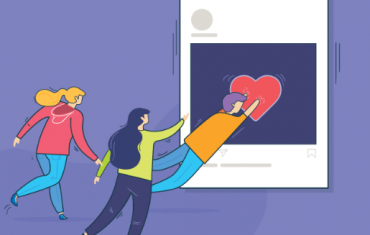Как сделать аккаунт автора в Инстаграм

С недавнего времени в Инстаграм есть 3 вида аккаунтов: личный, бизнес и авторы. О последнем, как о самом новом мы и поговорим. Сначала предполагалось, что это будет специальный аккаунт для блогеров и в декабре 2018 года было запущено тестирование. Позже, Инстаграм сделал аккаунт авторов рекомендованным для всех создателей контента и ввёл множество подкатегорий.
Сегодня мы расскажем в чём преимущества аккаунта автора, чем он отличается от бизнес-аккаунта, как на него переключиться и зачем он вообще нужен.
Программа для раскрутки в Инстаграм - SocialKit:
Читайте также: Как быстро набрать подписчиков в Инстаграм
Что значит аккаунт автора в Инстаграм и чем отличается от бизнес
Как мы и писали выше, это специальный тип аккаунтов для криэйтеров (авторов). При этом - это не личный и не бизнес аккаунт. Ближе всего он к коммерческому профилю, так как в нём есть раздел статистики.
В статистике в отличие от бизнес-аккаунта есть динамика по новым подпискам и отпискам. Это позволяет авторам более тщательно следить за притоком или оттоком аудитории, в зависимости от выпускаемого контента.
Также изменилась папка входящих сообщений. Все сообщения, которые приходят в Директ, авторы могут разделять на основные и на общие.
При оформлении профиля, нужно будет выбрать категорию авторства, указать контактные данные (можно скрыть).
Читайте также: Как отслеживаться новые сообщения в Директе
Как перейти на аккаунт Автора в Инстаграм
Чтобы перейти на аккаунт автора, следуйте шагам, которые мы описываем ниже.
Шаг 1. Заходим на главную страницу профиля и переходим в настройки аккаунта.

Шаг 2. Находим в списке и выбираем пункт «Аккаунт».

Шаг 3. В самом низу открывшегося меню, жмём на пункт «Переключиться на профессиональный аккаунт».

Обратите внимание, что если вы ранее перешли на бизнес-аккаунт, то будут отображаться другие строки и нужно будет выбрать «Перейти на аккаунт автора».
Шаг 4. Появится информация, поясняющая, что значит аккаунт автора и какие у него есть преимущества. Жмём «Далее».

Шаг 5. Появится окно выбора категории, к которой вы себя относите. Нажмите, чтобы появился выпадающий список и выберите наиболее подходящую вам категорию. В завершении тапаем «Далее».

Шаг 7. Указываем контактные данные. Можно опубликовать номер телефона и электронную почту. Адрес указывать не нужно.

Шаг 8. Настраиваем параметры показа профиля - выбираем, будут показываться контактные данные и выбранная категория или нет. Кликаем «Готово».

Шаг 9. Привязка к Facebook. Если у вас есть страница в Фейсбуке, можете привязать её к Инстаграм, если нет, ниже нажмите «Не связывать с Facebook».

Шаг 10. На этом всё, аккаунт автора создан - появляется уведомление от Инстаграм с соответствующей информацией. Тапаем «Ок».

Как работать с аккаунтом автора
В дальнейшем, глобальных отличий в работе с аккаунтом нет. Единственное, что можно сделать, это отсортировать входящие сообщения по папкам: Общие и Основные.

Заходим в Директ, открываем любой чат или переписку. В правом верхнем углу жмём на значок информации.

В открывшемся окне, находим и кликаем «Переместить в Общее». После этого, чат или выбранное сообщение переместиться в соответствующую папку.

Статья в тему: Как красиво оформить аккаунт в Инстаграм
Заключение
Как видите, на данный момент аккаунт автора, не так уж сильно отличается от бизнес-аккаунта. Возможно в дальнейшем, Инстаграм уделит больше времени его проработке и у аккаунта появится больше различных возможностей и фишек.